
Meh apa wae pangguna kanthi cepet utawa mengko mikir babagan nambah komputer. Iki bisa uga amarga loro bug sing beda, lan kanthi kepinginan kanggo nambah kacepetan sistem nalika nindakake macem-macem tugas. Ayo goleki cara apa sing bisa dioptimalake Windows 7.
Yen program AVG Tuneup wis suwe wis diinstal ing PC, mula ing kasus iki, kanggo miwiti sistem scanning lengkap, tututi langkah-langkah ing ngisor iki.
- Klik tombol "Go to Zen".
- Jendhela tambahan bakal dibukak. Klik ing tombol "Scan Now".
- Cara mindhai komputer bakal diwiwiti. Kabeh langkah sabanjure ngetutake algoritma sing sadurunge diterangake.
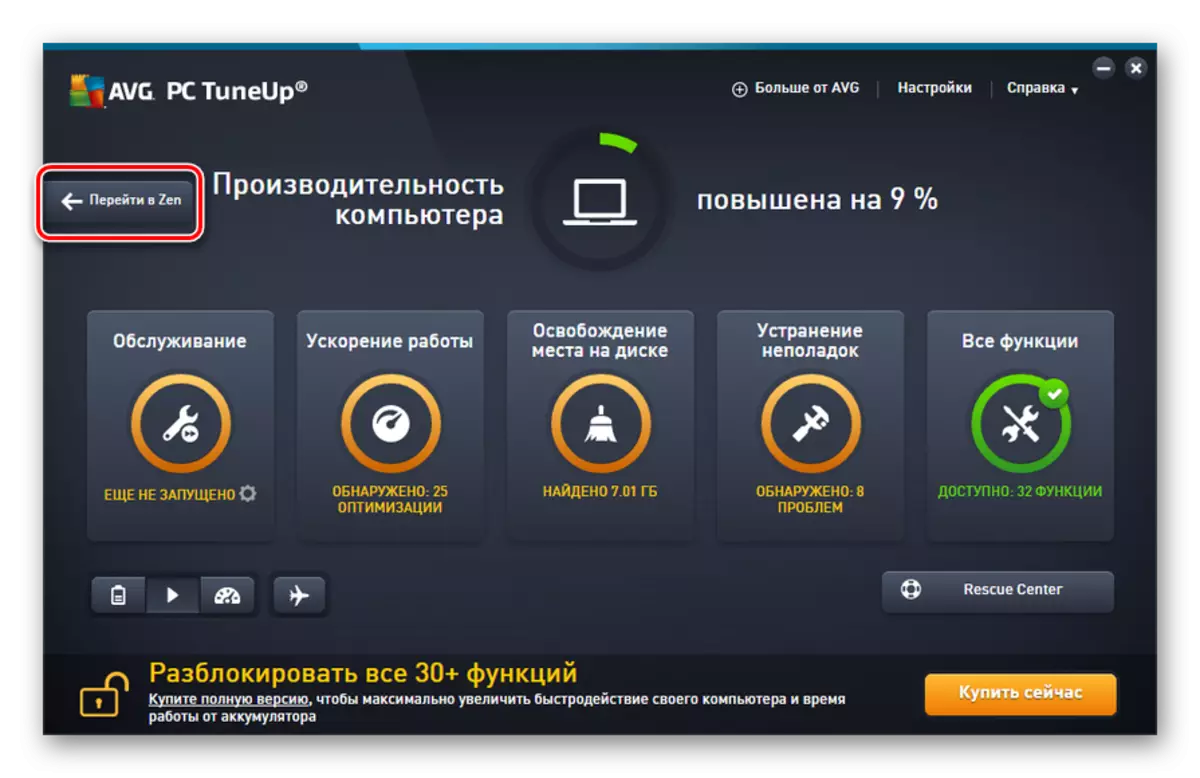
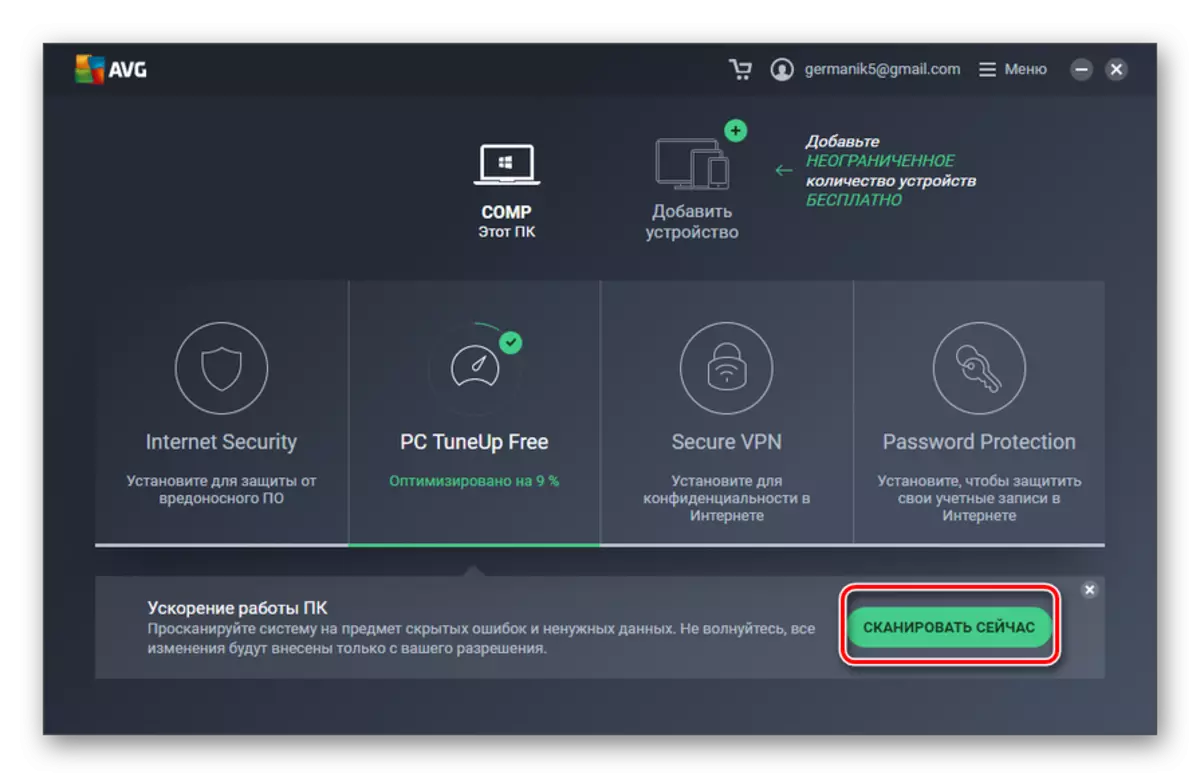
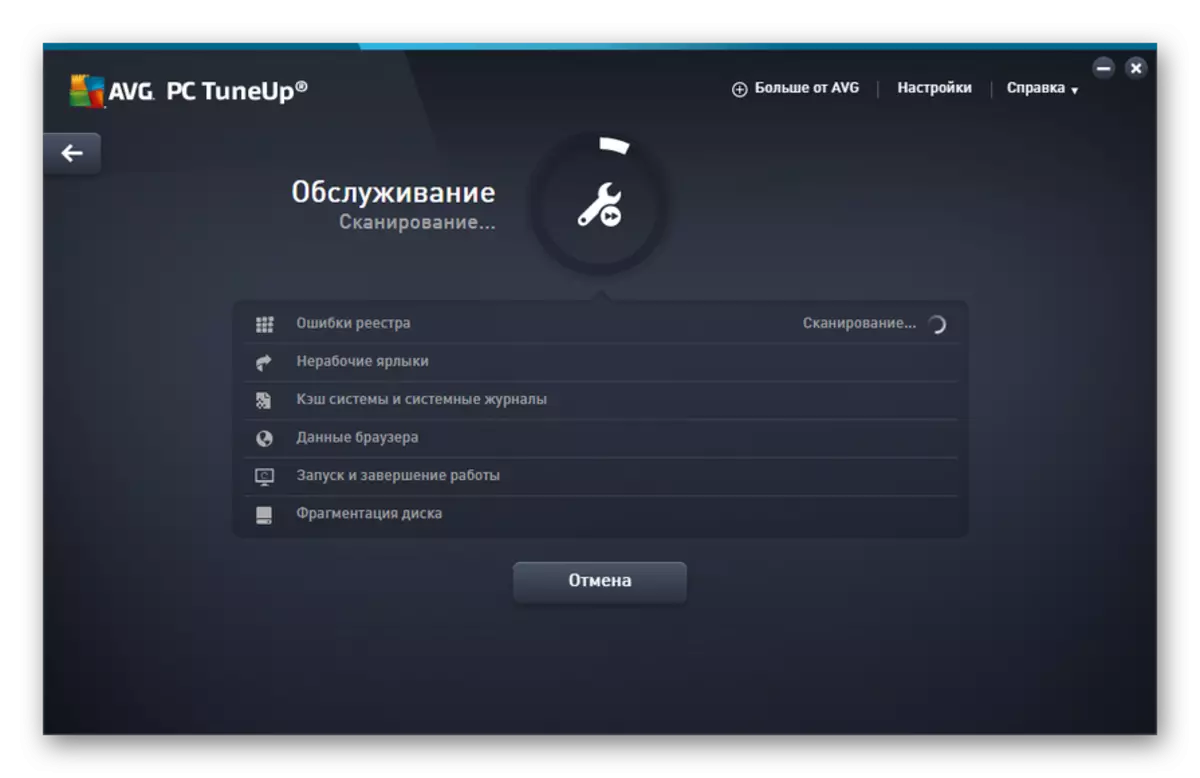
Yen sampeyan pengin milih mung Favorit saka sistem, ora dipercaya program dhewe kanggo mutusake apa persis sing kudu dioptimalake, mula ing kasus iki sampeyan kudu nindakake langkah-langkah ing ngisor iki.
- Ing jendhela utama AVG Tuneup, klik Ngatasi.
- Dhaptar masalah sing wis dingerteni bakal dibukak. Yen sampeyan pengin ngilangi kesalahan tartamtu, banjur klik tombol sing dilebokake ing sisih tengen jeneng, banjur tututi pandhuan kanggo ditampilake ing jendela program.
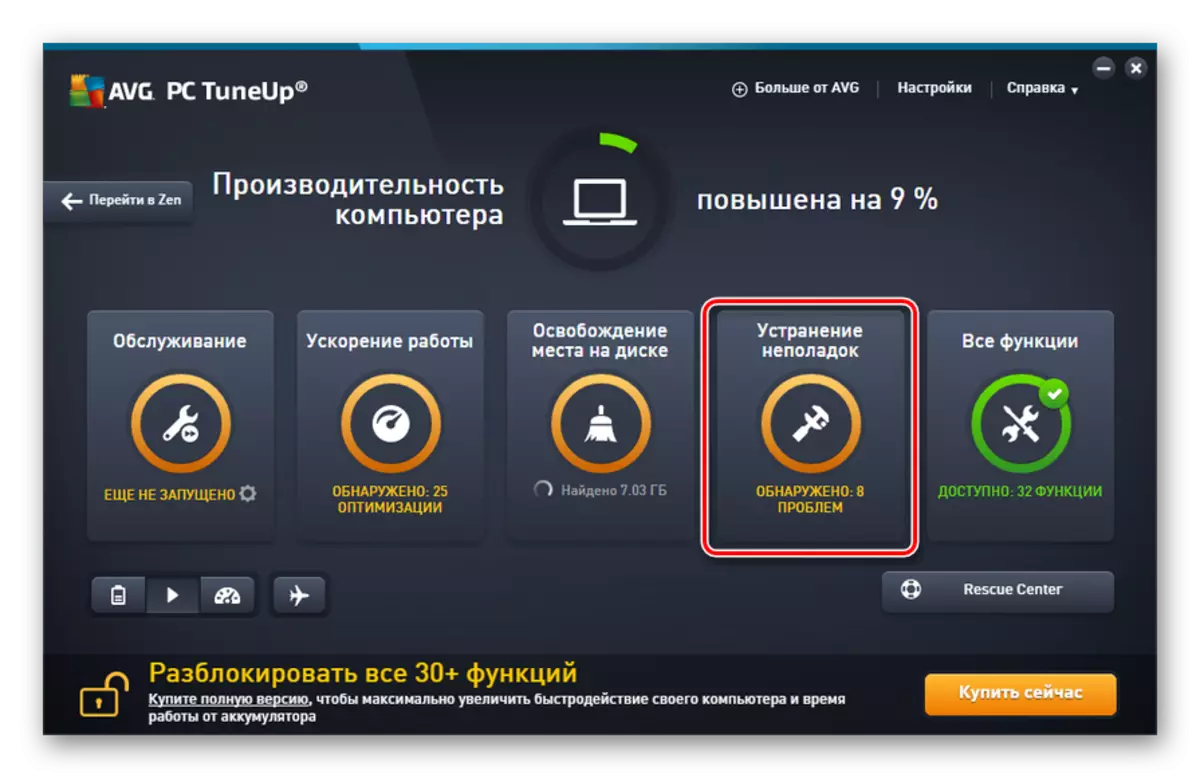
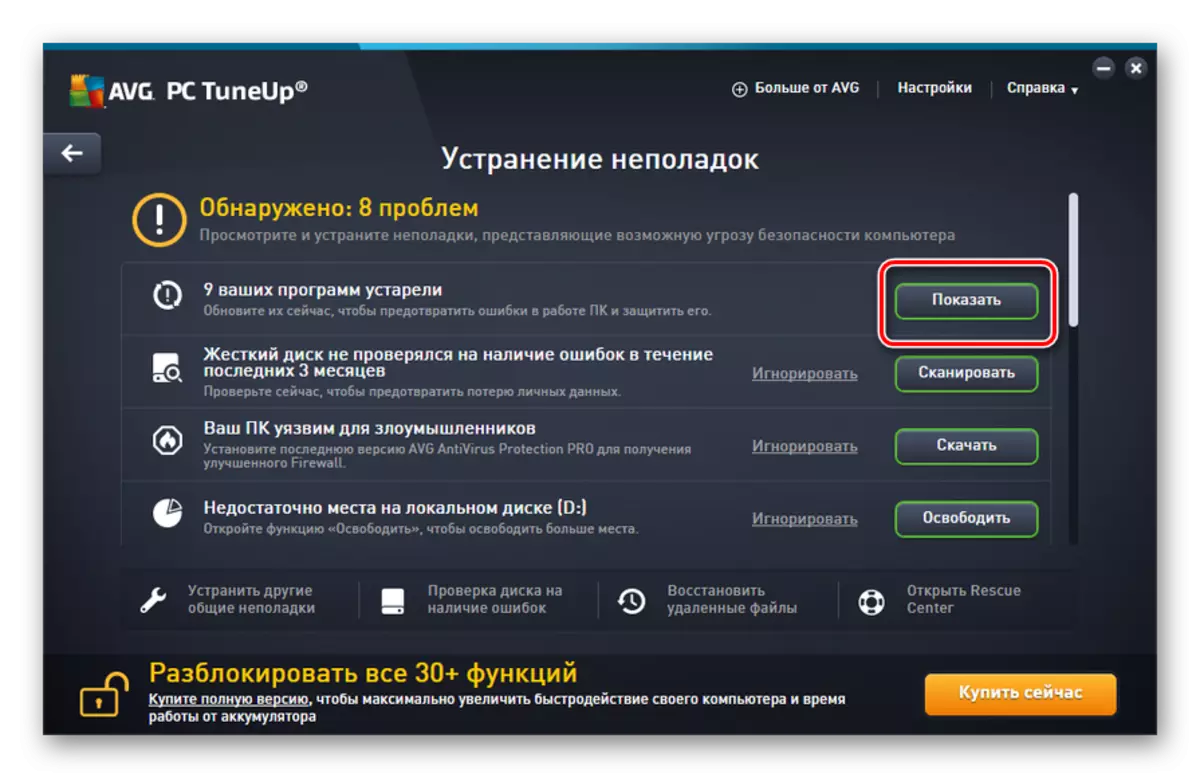
Cara 2: Fungsi Sistem Operasi
Saiki temokake cara nambah kinerja komputer kanthi nggunakake Windows Fungsional Internal.
- Langkah pisanan Optimization OS lagi ngresiki drive hard komputer saka sampah. Iki ditindakake kanthi nglamar sarana sistem sing dirancang kanggo ngilangi data sing ora perlu saka HDD. Kanggo miwiti, cukup kanggo ngetik kombinasi menang, lan sawise ngaktifake jendhela "Run", ketik prentah kasebut:
Waca rangkeng-.
Sawise ngetik klik "OK".
- Ing jendhela sing mbukak, sampeyan kudu milih saka dhaptar gulung, sing pengin ngresiki, banjur klik "OK". Sabanjure, sampeyan kudu tindakake pandhuan sing bakal ditampilake ing jendhela utilitas.

Piwulang: Pambébasan ruang ing CREE C Drive ing Windows 7
- Prosedur sabanjure sing bakal mbantu ngoptimalake operasi komputer, yaiku partisi disk Defragment. Bisa uga ditindakake kanthi nggunakake utility sistem Windows sing dibangun 7. Sing diwiwiti menyang disk sifat sing pengin defragment, utawa kanthi mindhah folder "obyek" liwat menu "Start" liwat.
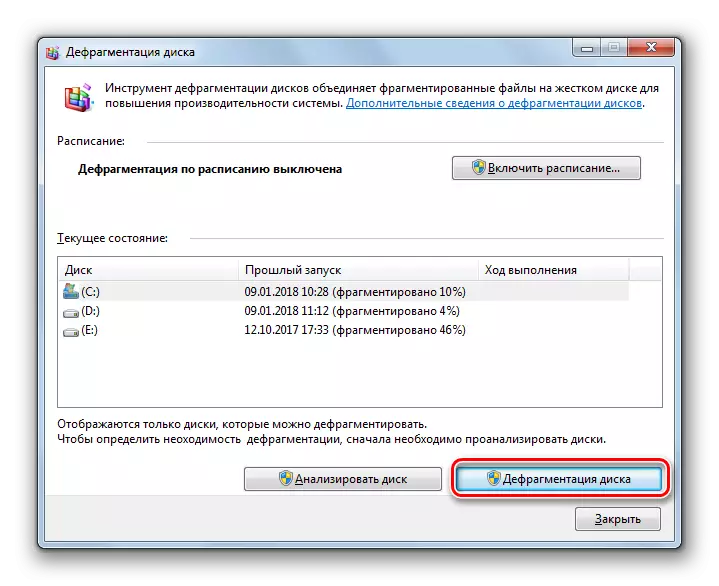
Piwulang: HDD Defragmentasi ing Windows 7
- Kanggo ngoptimalake komputer, ora bisa ngganggu ora mung folder, nanging uga pendaptaran sistem. Pangguna sing berpengalaman bisa nggunakake mung fungsi sing dibangun ing sistem kasebut, yaiku, nggawe manipulasi ing Editor Registry, sing nganggo jendela "Run" (Win + R Gabungan) kanthi ngetik printah ing ngisor iki kanthi:
Regedit.
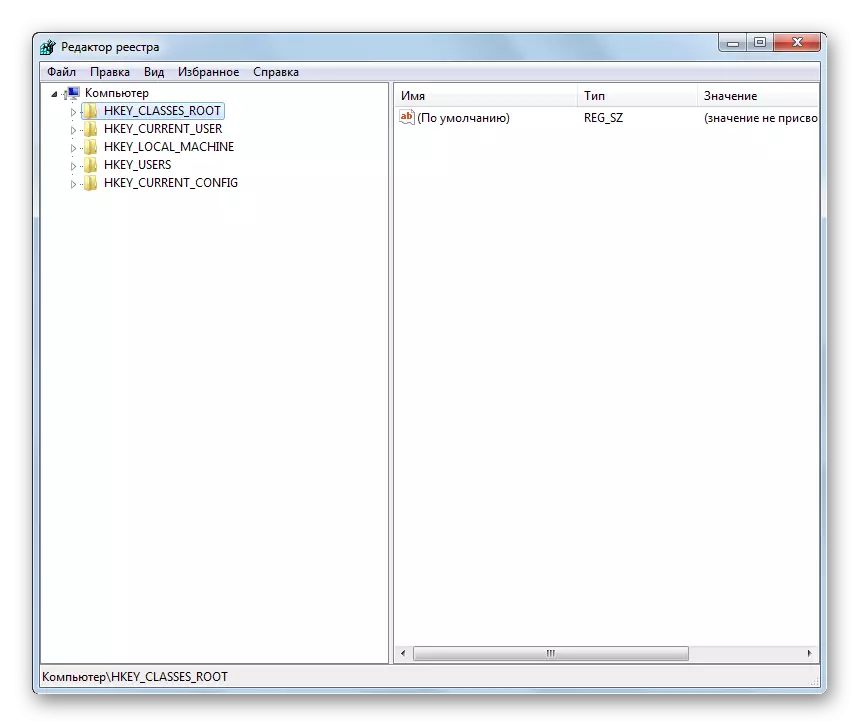
Ya, umume pangguna menehi saran supaya nggunakake aplikasi khusus kaya CCleaner kanggo iki.
Piwulang: ngresiki program registri CCleaner
- Nyepetake operasi komputer lan mbusak beban sing ora perlu saka bakal mbantah layanan sing ora digunakake. Kasunyatane yaiku sawetara wong, sanajan ora bisa digunakake, tetep aktif tinimbang beban sistem. Iku sing dianjurake kanggo mateni. Operasi iki ditindakake, liwat "Manajer Layanan", sing uga bisa diarani liwat jendhela "Run" kanthi ngetrapake printah ing ngisor iki:
Layanan.msc.
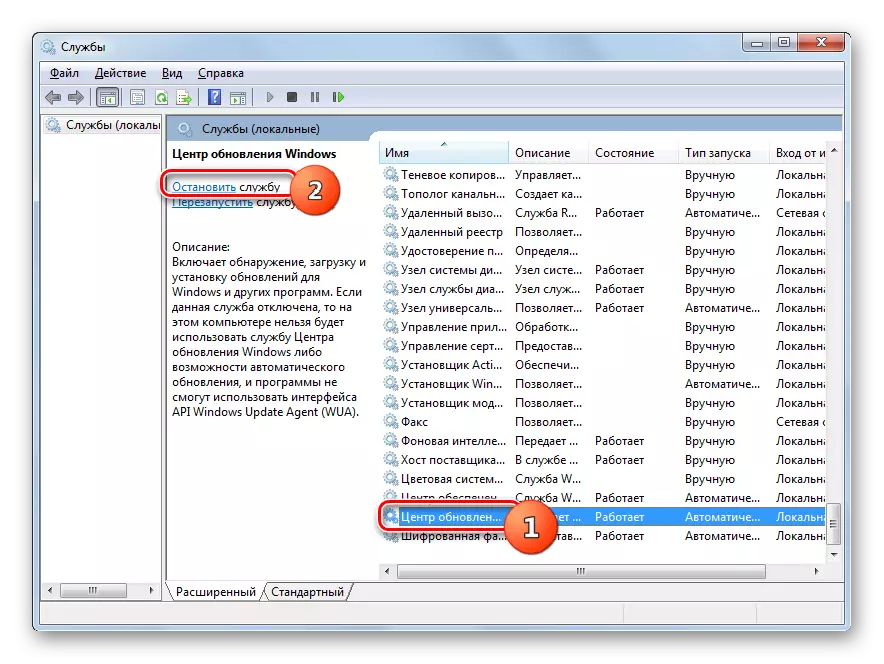
Piwulang: Mateni layanan sing ora perlu ing Windows 7
- Pilihan liyane kanggo nyuda beban kerja saka sistem yaiku mbusak program sing ora perlu saka autorun. Kasunyatane yaiku akeh aplikasi sing diwenehake ing autoelo PC PC. Pisanan, bisa nyuda kacepetan kanggo mbukak sistem, lan nomer loro, aplikasi kasebut, asring tanpa nindakake tumindak sing migunani, terus-terusan nggunakake sumber daya PC. Ing kasus iki, saliyane sawetara pengecualian, pambusakan piranti lunak kasebut saka wiwitan bakal luwih rasional, lan yen perlu bisa diaktifake kanthi manual.
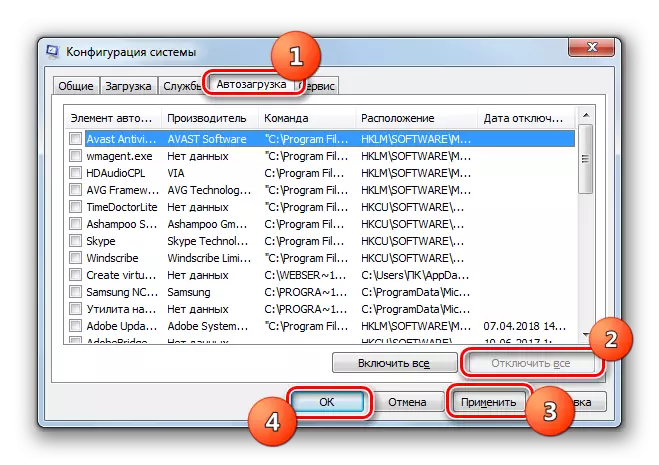
PELAJARAN: Pateni piranti lunak autorun ing windows 7
- Ngurangi beban ing hardware komputer lan saengga bisa nambah operasi kanthi nyopot sawetara efek grafis. Sanajan ing kasus iki, dandan bakal relevan, amarga kinerja PC bakal nambah, nanging tampilan visual cangkang dadi ora apik. Ing kene, saben pangguna nemtokake awake dhewe yen luwih penting kanggo dheweke.
Kanggo nindakake manipulasi sing dibutuhake, mula kabeh, klik ing Ikon Start. Ing dhaptar dhaptar Klik-tengen, klik item "Komputer". Saka dhaptar sing ditampilake, pilih "Properties".
- Ing jendhela sing mbukak sawise iku, klik "Parameter Lanjut ...".
- Jendhela cilik bakal mbukak. Ing blok "kacepetan", klik tombol "parameter".
- Ing jendhela sing ditampilake, atur tombol saklar kanggo "nyedhiyakake kacepetan". Klik "Aplikasi" lan "OK". Saiki, amarga nyuda beban ing OS amarga deactivation efek grafis, kinerja komputer bakal tambah.
- Prosedur ing ngisor iki kanggo ningkatake fungsi piranti komputer digandhengake karo Tambah RAM, sing ngidini sampeyan bisa kerja kanthi pirang-pirang proses sing mlaku. Kanggo nindakake iki, ora perlu tuku garis RAM sing luwih kuat, lan cukup kanggo nambah ukuran file paging. Iki uga ditindakake liwat setelan kacepetan ing jendela "Memori Virtual".

Piwulang: Ngganti Ukuran Memori Virtual ing Windows 7
- Sampeyan uga bisa nambah komputer, nggawe setelan daya. Nanging ing kene perlu kanggo ngelingake manawa optimisasi sistem ing arah iki gumantung karo sing dibutuhake khusus: nambah wektu operasi piranti tanpa mbayar ulang (yen ana laptop) utawa nambah kinerja.
Klik "Mulai" banjur pindhah menyang "Panel Kontrol".
- Bukak bagean sistem lan keamanan.
- Sabanjure, pindhah menyang bagean "Power".
- Luwih saka tumindak sampeyan bakal gumantung marang sing sampeyan butuhake. Yen sampeyan kudu overclock PC, banjur aturake saklar menyang posisi "kinerja".
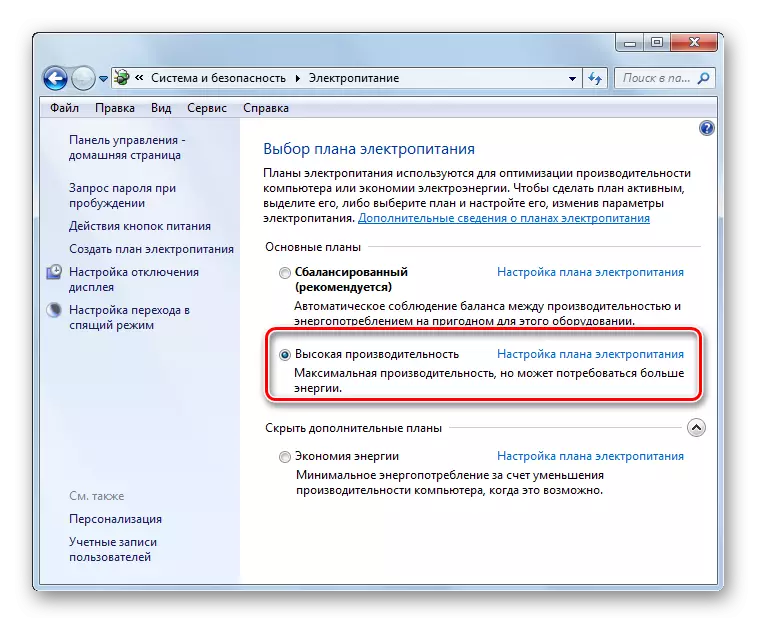
Yen sampeyan pengin nambah wektu laptop tanpa diisi ulang, mula ing kasus iki, aturake saklar menyang posisi "energi nyimpen".
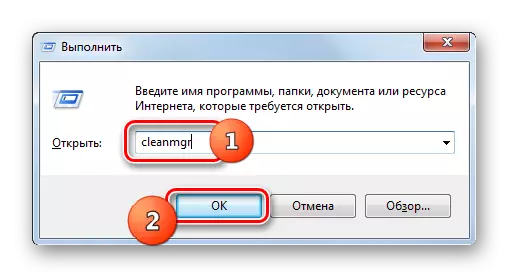

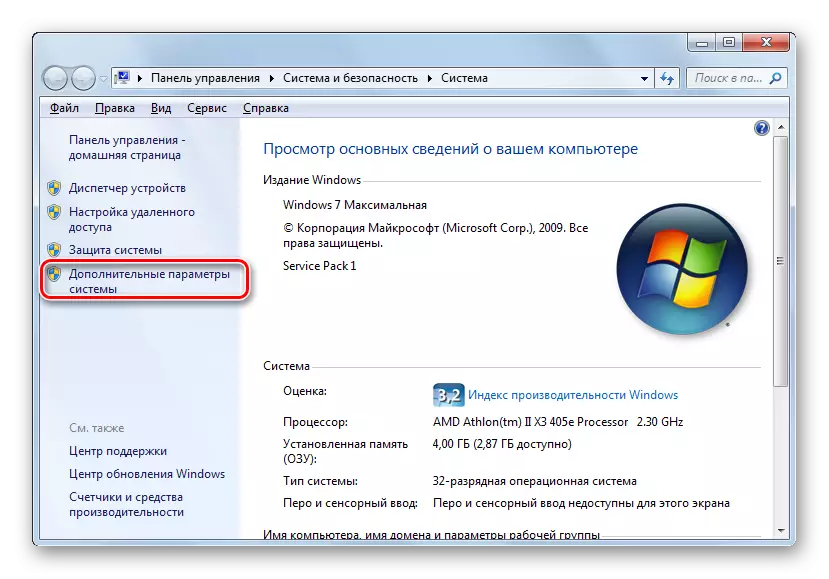
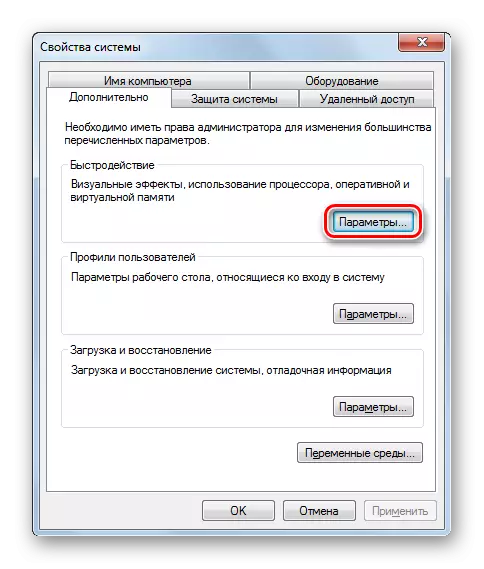
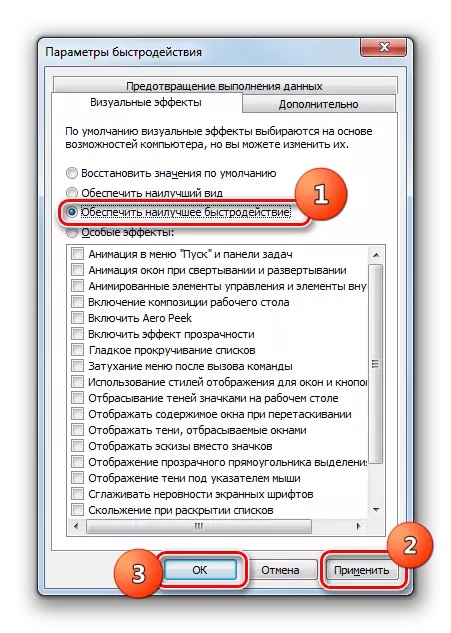

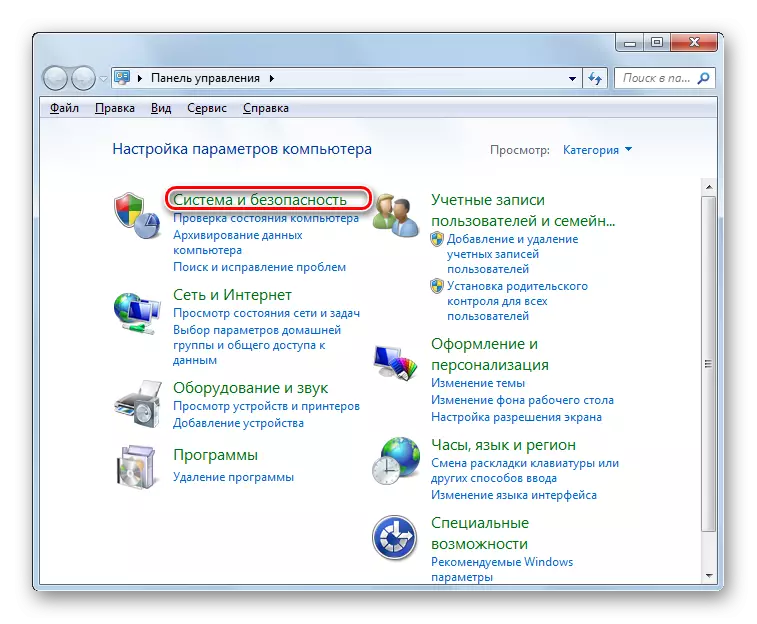
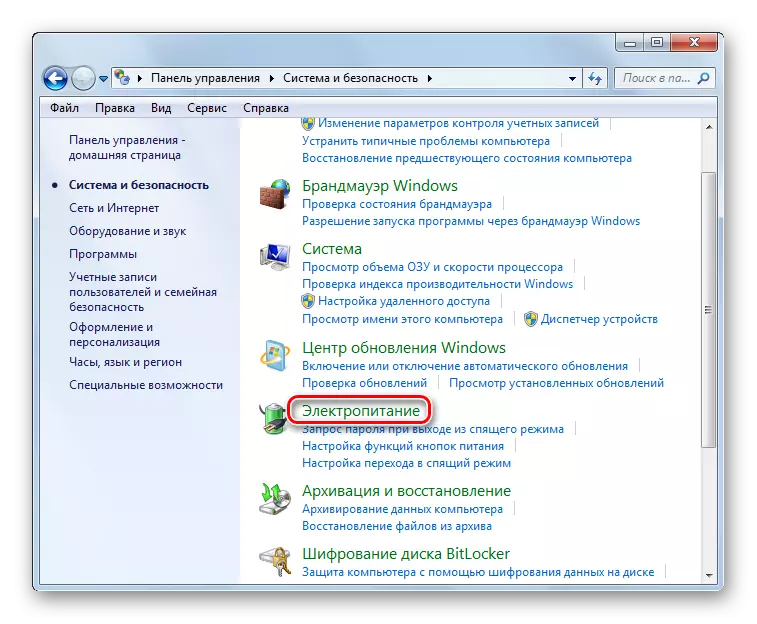

Kita nemokake manawa bisa nambah komputer, loro karo piranti lunak optimizer pihak katelu lan nindakake setelan sistem manual. Opsi kapisan luwih gampang lan cepet, nanging setelan dhewe ngidini sampeyan maca paramèter OS kanthi luwih rinci lan nindakake imbuhan sing luwih akurat.
